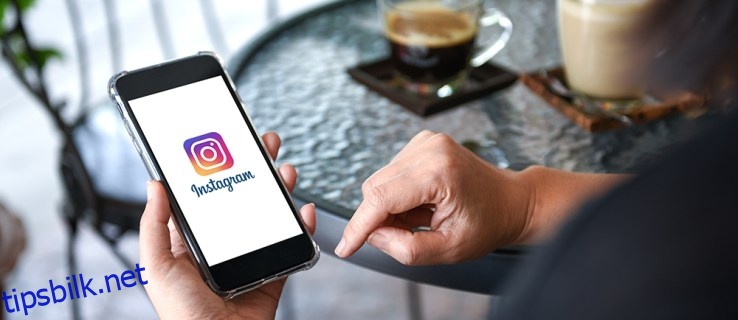Gif-er er overalt på nettet. De er en viktig del av nesten alle sosiale medier, og de brukes vanligvis til smarte memer og morsomme animasjoner. Men det er én sosial medieplattform som ofte gir brukerne det vanskelig med animerte gifs, og det er Instagram.
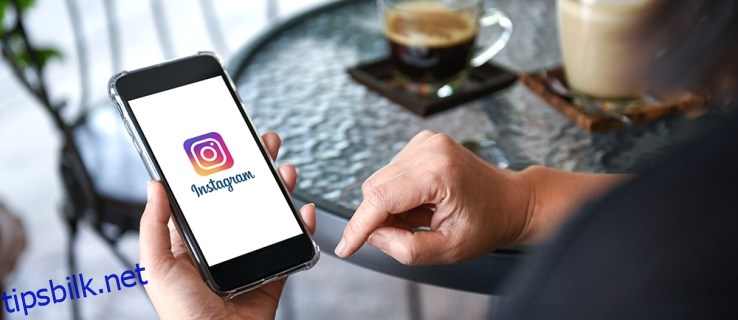
Hvis du prøver å laste opp en gif til Instagram, men det bare ikke skjer, lurer du kanskje på hvorfor andre kan gjøre det så enkelt. Å legge ut en gif er ikke så vanskelig når du først har lært hvordan du gjør det med noen få løsninger. Her er noen ting du trenger å vite om Instagram og animerte gifs.
Innholdsfortegnelse
Instagrams Gifs-policy
Instagram har ikke innebygd støtte for .gif-filer. Dette betyr at du kan legge ut alt innhold som er i JPEG- eller PNG-format. Så hvordan kan andre brukere legge ut gifs?
Svaret er at du må være kreativ om det. En måte å gjøre det på er å bruke Boomerang, en enkel app designet for å tillate brukere å lage gif-lignende videoer.

Bruker Boomerang
Her er hvordan Boomerang fungerer. Når du gir den tilgang til det bakovervendte kameraet ditt, kan appen ta 10 bilder i rask rekkefølge. Den setter dem deretter i rekkefølge, øker hastigheten på sekvensen og jevner ut bildefrekvensen.
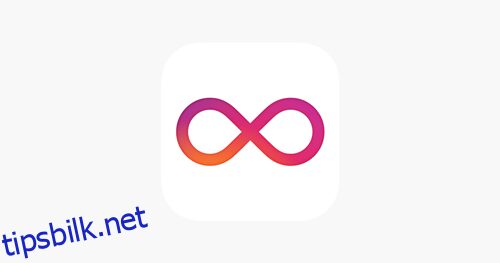
Dette skaper en liten video som hele tiden går i loop. Det er egentlig en gif, men i et videofilformat. Merk at Boomerang ikke legger til lyd til gif-en din, selv om filformatet kan støtte det. Med denne metoden blir det faktisk ingen video tatt opp. I stedet settes en rekke bilder sammen for å lage en video.
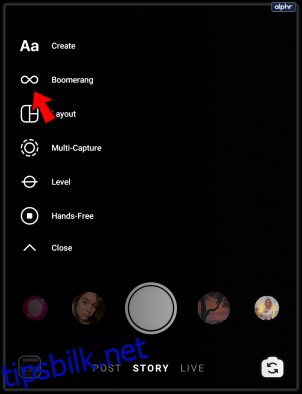
Når videoen er kompilert, kan du se forhåndsvisningen. Etter det vil du bli bedt om å velge hvordan du vil dele den. Etter å ha valgt Instagram, får du muligheten til å redigere mini Boomerang-video-gif-en din som enhver annen Instagram-video. Du kan legge til filtre, velge et miniatyrbilde og så videre.
Det vanlige videokameraikonet som vises på videominiatyrbilder er ikke til stede i noen Boomerang-video. På en måte gjør dette at det føles enda mer som en animert gif.
Selvfølgelig er ikke alle fornøyde med Boomerang. Hovedsakelig fordi hver video du laster opp fra appen vil være vannmerket «laget med Boomerang». Det er også viktig å merke seg at Boomerang er eksklusivt for iOS og bare finnes på Apple App Store.
Bruke Gif-nettsteder
Giphy har et omfattende gif-bibliotek. De har dedikerte gif-søkemotorer som du uten tvil er kjent med. Denne nettsiden lar deg dele gifs direkte til Instagram-historien eller feeden din.
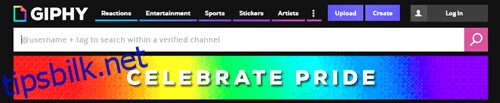
- Gå til begge nettsidene
- Finn den beste gif-en for å uttrykke din sinnstilstand
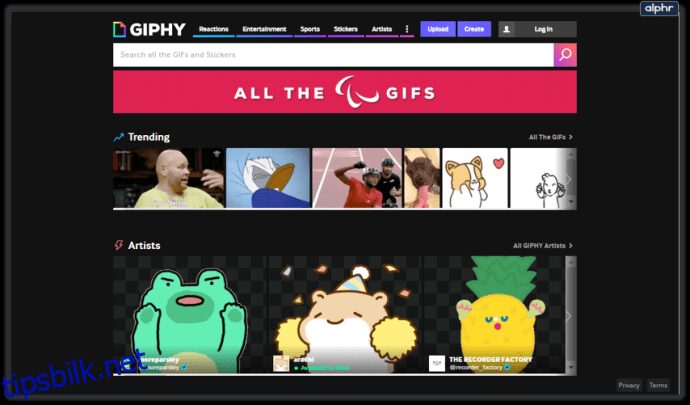
- Trykk på gif-en
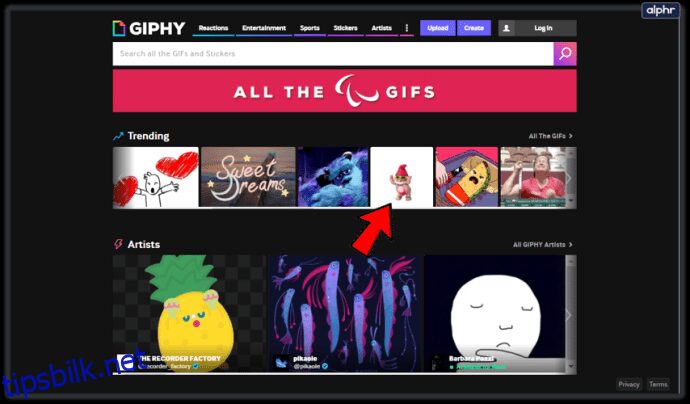
- Trykk på Del-ikonet (papirflyikonet)
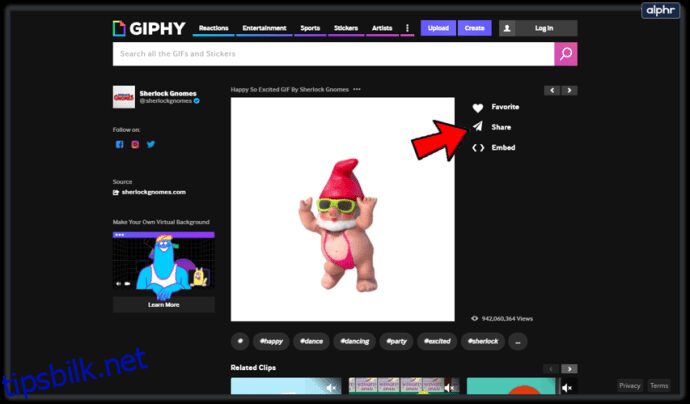
- Trykk på Instagram-ikonet
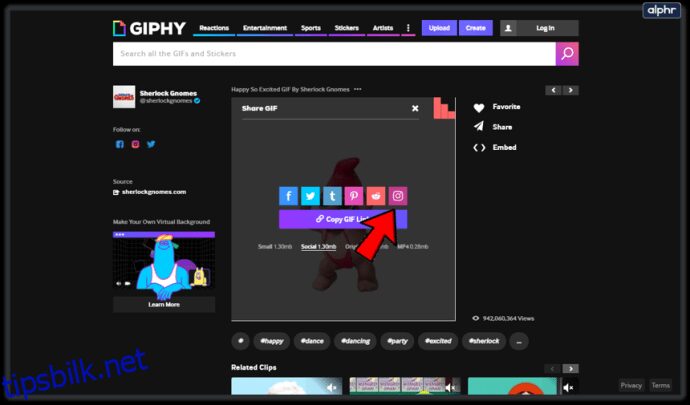
Du lurer kanskje på hvordan dette fungerer hvis Instagram ikke har innebygd støtte for gif-filer. Svaret er at Giphy, Tenor og andre gif-søkemotorer endrer formatet på gif-en før de laster den opp til Instagram.
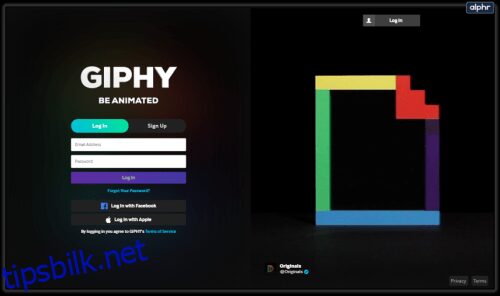
De laster i utgangspunktet opp gif-en som en minivideo, uten at du trenger å bekymre deg for å bruke videokonverteringsprogramvare. Disse nettstedene oppdager begrensningene hver sosiale medieplattform har og gjør alle nødvendige modifikasjoner eller konverteringer for deg.
Legge til gifs i historier
Instagram har også gif-klistremerker. Du kan finne dem ved å trykke på opprette-ikonet og deretter trykke på Gif-alternativet. Dette henter opp gif-klistremerkedatabasen, lik hvordan du kan søke etter gifs på Facebook-chat eller messenger.
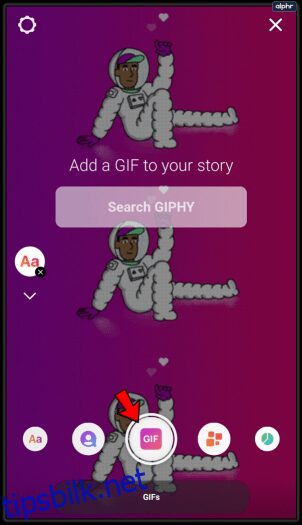
Søk etter klistremerker etter nøkkelord og klyp dem for å gjøre dem større eller mindre. Du kan også holde fingeren på klistremerket og endre posisjonen på bildet du vil legge dem til. Det er mange klistremerker som kan uttrykke humøret ditt og legge til mer kontekst til en historie eller video.
ofte stilte spørsmål
Her er noen flere svar om Gifs og Instagram:
Kan jeg lage mine egne gifs?
Absolutt! Du kan lage dine egne gifs ved å bruke en av de mange gratis online gif-produsentene og appene som er tilgjengelige for både Android og iOS.
Bortsett fra en Boomerang-video (som selvfølgelig ikke er en gif, men som gir deg tilpasningsmuligheter) kan du lage gifs på nettet. Bare husk at de kanskje ikke laster opp riktig til Instagram med mindre du følger trinnene ovenfor.
Vil Instagram noen gang fungere med .gif-formatene?
Selv om det ikke er noen konkret støttende bevis på at Instagram/gif-forholdet vil forbedres, er det en god mulighet for at det vil bli enklere i fremtiden. Facebook tok også en stund å jobbe med gif-er, og siden selskapet eier Instagram, er det sannsynlig at utviklerne vil oppdatere alternativet på et tidspunkt.
Fordi gif-er er så utrolig nyttige og underholdende, kan vi alle håpe at de vil inkludere formatet i en fremtidig oppdatering.
Hvorfor fungerer GIPHY med Instagram, men andre gif-skapere gjør det ikke?
Hvis du ikke liker GIPHY eller du ikke vil opprette en konto og logge på, kan du være på utkikk etter andre gif-skapere som jobber med Instagram. Mange av disse andre nettstedene har ikke deling til Instagram-alternativet, mens noen, du kan lagre på enheten din, ikke laster opp riktig.
Dette skjer fordi GIPHYs filer faktisk ikke er i .gif-format. Det er litt misvisende, men gif-filene du laster ned (eller laster opp) fra GIPHY er i MP4-formatet, noe som gjør dem kompatible med Instagram.
Som nevnt tidligere, er det for mange gratis gif-apper og nettsteder til å se dem alle i én artikkel, men bla på nettet etter noen som tilbyr Instagram-kompatibilitet hvis du vil unngå GIPHY.
Hvor ofte bruker du gifs?
Selv om mange ser på Instagram som bak andre sosiale medieplattformer når det kommer til aksept av visse filformater, som du kan se, er det noen få løsninger i gif-filavdelingen.
Hvor ofte bruker du gifs på Instagram for å berike historien din eller for å legge ut et raskt svar? Har du noe imot det faktum at det fortsatt ikke er innebygd støtte for gif-filer? Legg igjen tankene dine i kommentarfeltet nedenfor.